
2025-01-24来源:funfunapp 编辑:佚名
在日常使用电脑的过程中,误删除文件的情况时有发生,这可能会导致重要数据的丢失。但幸运的是,有多种方法可以尝试恢复这些误删的文件。以下是几种常见的寻找已删除文件的方法及其恢复步骤。
1. 使用撤销快捷键
如果刚刚误删了文件,并且还没有进行其他操作,可以尝试使用撤销快捷键来恢复。在windows系统中,按下“ctrl + z”组合键可以撤销上一步的删除操作。mac系统用户则可以使用“command + z”来达到同样的效果。这种方法利用了系统的临时操作记录,简单快捷,但只对刚发生不久的误删操作有效。
2. 检查回收站/废纸篓
当文件被删除时,除非特意选择了彻底删除(如windows中的“shift + delete”组合键),否则文件通常会被移至回收站或废纸篓。在windows系统中,双击打开回收站,找到并右键点击需要恢复的文件,选择“还原”即可。mac系统用户则可以在dock中选择垃圾桶图标,找到误删的文件后将其拖出废纸篓,放到其他位置如桌面。但需要注意的是,如果回收站或废纸篓已被清空,这种方法就无法奏效了。
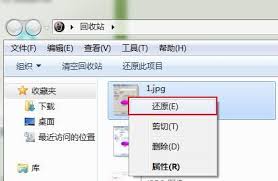
3. 利用系统备份功能
如果提前开启了系统的自动备份功能,那么恢复误删文件就变得相对容易。windows系统用户可以通过控制面板进入备份设置界面,选择“还原我的文件”,然后按照提示找到并恢复已删除的文件。mac系统用户则可以使用time machine备份工具,通过菜单栏中的time machine图标浏览备份并恢复文件。
4. 使用文件历史版本
windows系统还提供了文件历史版本功能,可以还原到之前的文件版本。在文件资源管理器中找到包含删除文件的文件夹,右键点击文件夹选择“属性”,然后进入“以前的版本”选项卡,选择想要还原的版本并点击“还原”。
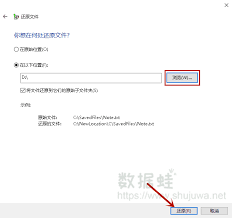
5. 使用数据恢复软件
当以上方法都无法找回文件时,可以尝试使用专业的数据恢复软件。这些软件能够深度扫描硬盘,找回被删除的文件。市面上有多种适用于windows和macos的数据恢复软件,如recuva、easeus data recovery wizard(易我数据恢复软件)等。使用这些软件时,通常需要下载安装后选择扫描目标硬盘或分区,进行快速扫描或深度扫描,然后预览扫描结果并选择要恢复的文件。
6. 防止文件误删除的建议

为了避免类似问题再次发生,建议建立定期的数据备份习惯。可以使用外部硬盘、云存储或备份软件来确保重要文件始终有备份可依赖。此外,在删除文件之前要谨慎操作,避免误删重要数据。
电脑误删除文件并不是无法解决的问题。采取正确的方法和工具,有望成功找回丢失的数据。在处理文件误删除问题时,及时行动非常重要,以提高文件恢复的成功率。同时,加强数据保护意识,定期备份重要资料,也是预防数据丢失的有效措施。